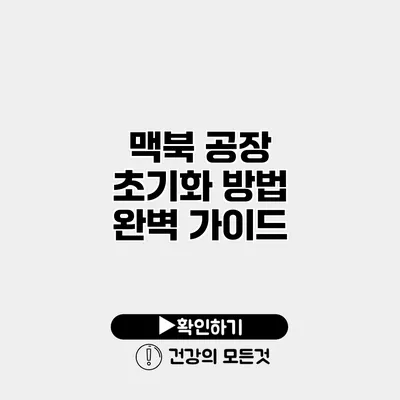맥북 공장 초기화 방법 완벽 가이드
맥북을 최상의 상태로 유지하고 싶다면 때때로 공장 초기화가 필요한데요. 이 가이드를 통해 자신에게 필요한 데이터도 안전하게 백업하면서 맥북을 새처럼 재설정하는 방법을 배워보아요.
✅ 아이피타임 공유기 초기화 방법과 보안 설정을 알아보세요.
공장 초기화란 무엇인가요?
공장 초기화는 기기를 처음 구매했을 때의 상태로 되돌리는 과정을 의미해요. 이 방법을 사용하면 모든 데이터가 삭제되고 운영체제가 재설치되므로 주의가 필요하답니다. 공장 초기화를 통해 느려진 성능을 개선하거나, 판매 또는 양도할 때 개인 정보를 안전하게 삭제할 수 있어요.
공장 초기화가 필요한 상황
- 시스템이 느려졌을 때
- 소프트웨어 문제 해결이 필요할 때
- 맥북을 판매하거나 양도할 때
- macOS X에서 macOS 최신 버전으로 업그레이드할 때
✅ 삼성 휴대폰 분실 시 안전하게 대처하는 방법을 알아보세요.
공장 초기화 전에 해야 할 준비
데이터 백업하기
가장 중요한 것은 소중한 데이터를 잃지 않는 것이에요. 백업을 통해 데이터를 안전하게 지킬 수 있답니다. 다음은 백업 방법이에요.
-
Time Machine 사용하기
- 외장 하드 드라이브에 데이터를 백업하는 가장 간편한 방법이에요.
- 시스템 환경설정에서 Time Machine을 활성화하고 외장 드라이브를 선택하면 자동으로 백업이 이루어져요.
-
iCloud 이용하기
- 클라우드 서비스를 통해 파일을 저장하면 언제 어디서든 접근이 가능해요.
- iCloud Drive에 데이터를 저장하여 안전하게 관리하세요.
-
수동 백업
- 중요한 파일이나 폴더를 외장 드라이브 또는 USB로 직접 복사하는 방법이에요.
초기화 전 확인 사항
- 모든 외부 장치(USB, 외장 하드 등)를 분리하세요.
- 충분한 전원 공급이 이루어져야 하므로, 전원 어댑터를 연결해 주세요.
✅ 공장 초기화 후 데이터 복원 방법을 알아보세요!
맥북 공장 초기화 진행하기
공장 초기화는 시스템 유틸리티를 통해 간단히 진행할 수 있어요. 아래 과정을 차근차근 따라해 보세요.
1단계: 복구 모드 진입하기
- 맥북을 종료한 후, 전원을 켤 때 Command(⌘) + R 키를 동시에 눌러 주세요.
- 애플 로고가 나타나면 키를 놓으세요.
- 복구 모드로 진입하면 macOS 유틸리티 창이 나타나는데요. 여기서 여러 가지 선택지가 보여요.
2단계: 디스크 유틸리티 사용하기
- macOS 유틸리티에서 디스크 유틸리티를 선택하고 계속 버튼을 클릭하세요.
- 왼쪽 사이드바에서 내부 드라이브(일반적으로 “Macintosh HD”)를 선택한 후, 지우기 버튼을 클릭하세요.
- 형식을 APFS 또는 Mac OS 확장(저널형)으로 선택하고, 이름을 입력한 후 지우기를 클릭하세요.
3단계: macOS 재설치
- 디스크 유틸리티를 종료하고 macOS 유틸리티로 돌아가서 macOS 재설치를 선택해 주세요.
- 화면의 지시에 따라 설치를 진행하면 되어요. 이 과정에서는 인터넷에 연결되어 있어야 하며, 다운로드가 완료되면 자동으로 설치가 진행돼요.
✅ IP타임 공유기의 비밀번호 초기화 방법을 알아보세요.
공장 초기화 후 설정하기
초기화가 완료되면 맥북이 재부팅되고 초기 설정 화면이 나타나는데요. 여기서 기본 설정을 진행하면 됩니다. 이때 필요한 계정 만들기, Wi-Fi 설정, 디지털 환경 설정 등을 하게 돼요.
새 맥북처럼 시작하기
- Apple ID 로그인: iCloud를 통해 기본적인 설정과 백업 복원을 쉽게 진행할 수 있어요.
- 응용 프로그램 설치: 필요한 앱을 App Store에서 다시 다운로드할 수 있어요.
- 시스템 업데이트: 최신 업데이트를 적용하여 안정적인 시스템을 유지하세요.
✅ 클라우드 스토리지 서비스의 차이점을 쉽게 알아보세요.
초기화 후 주의할 점
- 데이터 복원: 백업했던 데이터를 복원하는 것을 잊지 마세요.
- 기기 설정 확인: 모든 설정이 제대로 되어있는지 확인하고, 필요한 앱을 설치하여 사용 가능하도록 만들어야 해요.
| 단계 | 설명 |
|---|---|
| 1단계: 백업 | Time Machine, iCloud, 또는 수동으로 데이터를 백업하세요. |
| 2단계: 복구 모드 | Command(⌘) + R 키를 눌러 복구 모드에 진입해주세요. |
| 3단계: 디스크 지우기 | 디스크 유틸리티에서 내부 드라이브를 삭제하세요. |
| 4단계: macOS 재설치 | macOS 유틸리티에서 macOS를 재설치해 주세요. |
결론
이 가이드를 통해 맥북을 공장 초기화하는 방법에 대해 쉽게 이해하셨나요? 최상의 성능을 다시 느끼기 위해서는 주기적인 유지보수가 필요하답니다. 항상 데이터를 백업하고, 초기화 후에는 필요한 모든 것을 재설정해야 해요. 가장 중요한 점은 “공장 초기화는 단순한 리셋이 아닌, 새로운 시작을 의미한다”는 것이에요. 이제 안전하고 깨끗한 맥북으로 새 출발해 보세요!
자주 묻는 질문 Q&A
Q1: 맥북 공장 초기화란 무엇인가요?
A1: 공장 초기화는 맥북을 처음 구매했을 때의 상태로 되돌리는 과정으로, 모든 데이터가 삭제되고 운영체제가 재설치됩니다.
Q2: 공장 초기화를 진행하기 전에 무엇을 해야 하나요?
A2: 중요 데이터 백업을 해야 하며, 모든 외부 장치를 분리하고 충분한 전원 공급을 확인해야 합니다.
Q3: 공장 초기화 후에는 무엇을 설정해야 하나요?
A3: Apple ID 로그인, 필요한 응용 프로그램 설치, 시스템 업데이트 등을 통해 기본 설정을 진행해야 합니다.